
[Resolvido] Como visualizar o histórico do iMessage no iPhone sem complicações?

iMessage é uma ferramenta de mensagens instantâneas comumente usada entre usuários de iPhone, iPad e Mac , armazenando muitos registros e mensagens de bate-papo importantes. Às vezes, os usuários podem precisar verificar históricos de bate-papo anteriores para encontrar informações específicas. Então, como eles podem fazer isso? Este artigo apresentará como visualizar o histórico do iMessage de vários métodos, ajudando os usuários a localizar facilmente as conversas de que precisam.
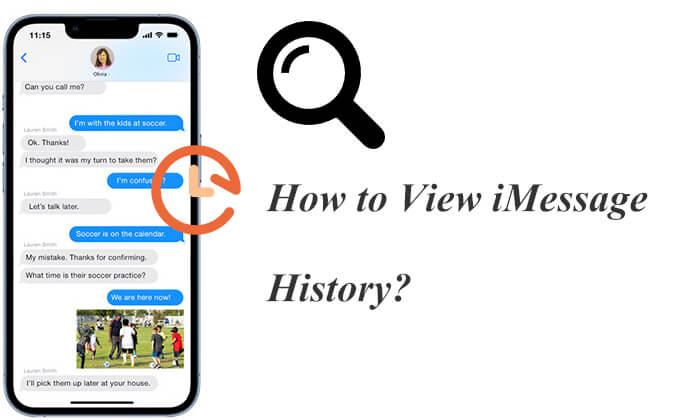
Por padrão, seu iPhone está configurado para reter o histórico do iMessage indefinidamente. Isso significa que, a menos que você exclua manualmente uma conversa, ela permanecerá acessível no seu dispositivo.
Para ajustar por quanto tempo o seu iPhone mantém as mensagens:
Passo 1. Abra o aplicativo “Ajustes” no seu iPhone.
Passo 2. Role para baixo e toque em “Mensagens”.
Etapa 3. Na seção "Histórico de mensagens", selecione "Manter mensagens" e escolha "30 dias", "1 ano" ou "Para sempre", de acordo com sua preferência.

Se você mantiver todas as mensagens no seu iPhone, poderá visualizar facilmente o histórico de mensagens do seu iPhone usando os seguintes métodos.
A função de pesquisa é uma maneira rápida e conveniente de encontrar conversas específicas sem percorrer todo o histórico de mensagens. Basta digitar uma palavra-chave relacionada à mensagem que você está procurando e todos os resultados relevantes serão exibidos. No entanto, se você não souber a palavra-chave exata, pode ser difícil localizar todo o conteúdo do chat.
Como posso visualizar o histórico do iMessage usando o recurso de pesquisa?
Passo 1. Abra o aplicativo “Mensagens” no seu iPhone.
Passo 2. Deslize para baixo na tela para revelar a barra de pesquisa.
Passo 3. Insira a palavra-chave relacionada à mensagem que você procura e os resultados da pesquisa aparecerão abaixo.
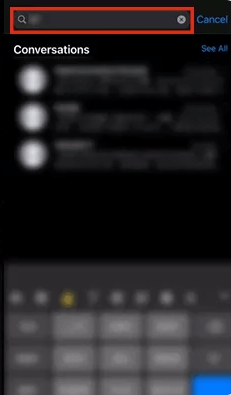
Outro método é rolar manualmente pelos registros anteriores do iMessage. No entanto, se você tiver muito histórico de bate-papo, a rolagem pode demorar um pouco.
Como você visualiza o histórico do iMessage rolando?
Passo 1. Abra o aplicativo “Mensagens” e entre na conversa do chat que deseja visualizar.
Passo 2. Role manualmente a página de bate-papo e seu iPhone carregará automaticamente as mensagens anteriores.
Etapa 3. Você pode continuar rolando até encontrar o histórico necessário.
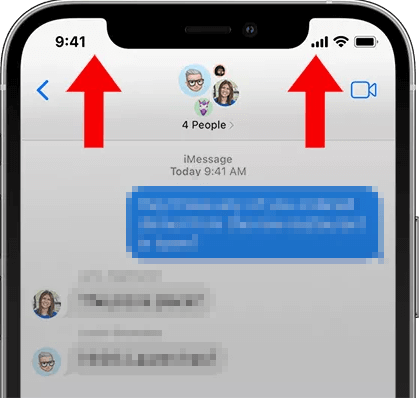
Se você excluiu acidentalmente seu histórico de bate-papo do iMessage, não se preocupe. Você ainda tem várias maneiras de tentar recuperar essas mensagens excluídas . Aqui estão alguns métodos comuns.
Coolmuster iPhone Data Recovery é uma ferramenta profissional de recuperação de dados projetada para restaurar dados do iPhone, iPad e iPod touch. Para usuários que desejam visualizar seu histórico do iMessage, este software oferece uma interface simples e intuitiva que permite visualizar e recuperar facilmente o iMessage excluído , mesmo sem um backup.
O que Coolmuster iPhone Data Recovery pode fazer por você?
Veja como ver o histórico do iMessage usando o iPhone Data Recovery sem backup:
01 Instale e inicie esta ferramenta em seu computador e conecte o iPhone ao computador. Normalmente, o software detectará rapidamente o seu dispositivo. Toque na opção "Confiar" no seu dispositivo móvel para ativar o reconhecimento.

02 Uma vez conectado, você verá a seguinte interface. Selecione "Mensagens" e clique em "Iniciar verificação" para continuar.

03 Após a verificação, o programa mostrará o histórico do iMessage existente e excluído. Você pode optar por visualizar apenas os itens excluídos alternando a opção "Exibir apenas os itens excluídos". Para restaurar qualquer mensagem, selecione as conversas relevantes e clique em “Recuperar para o computador” para salvá-las em seu computador.

Tutorial em vídeo:
Se você fez backup do seu iPhone no computador usando o iTunes, poderá restaurar o histórico do iMessage através do iTunes. Existem dois métodos para isso: usando Coolmuster iPhone Data Recovery e o aplicativo oficial do iTunes. O primeiro permite restaurar seletivamente o histórico desejado sem afetar os dados originais, enquanto o último só pode restaurar o backup inteiro, o que pode levar à substituição dos dados. Portanto, é recomendado usar Coolmuster iPhone Data Recovery . Se você precisar usar o aplicativo iTunes, é aconselhável fazer backup dos dados atuais com antecedência para evitar qualquer perda.
01 Baixe e inicie o iPhone Data Recovery e selecione a guia "Recuperar do arquivo de backup do iTunes" à esquerda. Em seguida, escolha um arquivo de backup do iTunes e clique no botão “Iniciar verificação”.

02 Verifique "Mensagens" e "Anexos de SMS" e toque no ícone "Iniciar verificação" no canto inferior direito.

03 Assim que a verificação for concluída, você poderá visualizar o histórico do iMessage no arquivo de backup do iTunes. Selecione as mensagens que você precisa e clique em “Recuperar para o computador” para salvá-las.

Passo 1. Abra o iTunes no seu computador e conecte seu iPhone.
Passo 2. Clique no ícone do iPhone e selecione “Restaurar Backup”.
Passo 3. Escolha o arquivo de backup que contém seu histórico do iMessage e clique em “Restaurar”.

Se você já fez backup do seu iPhone no iCloud , poderá recuperar o histórico excluído do iMessage restaurando o backup do iCloud . Este método também substituirá os dados existentes e exigirá a reinicialização do telefone. Além disso, se a sincronização de mensagens do iCloud estiver habilitada, as mensagens não serão incluídas no backup do iCloud, pois já existem nos servidores do iCloud.
Veja como verificar o histórico do iMessage no iCloud:
Passo 1. Abra as "Configurações" do iPhone e toque em "[Seu nome]" > "iCloud" > "Backup do iCloud".
Passo 2. Verifique se a data do backup inclui o histórico do iMessage que você excluiu.
Passo 3. Vá em "Configurações" > "Geral" > "Redefinir" e selecione "Apagar todo o conteúdo e configurações".

Passo 4. Após a reinicialização do dispositivo, escolha "Restaurar do backup do iCloud", faça login com seu ID Apple e selecione o backup que contém o histórico do iMessage para recuperação.

Se você deseja restaurar o backup do iCloud, mas não deseja redefinir o iPhone, leia este artigo para saber como fazer isso.
Como restaurar do backup do iCloud sem redefinir? [2 soluções rápidas]Isso é tudo sobre como visualizar o histórico do iMessage. Se você deseja visualizar o histórico existente do iMessage ou recuperar mensagens excluídas, existem vários métodos para você escolher. Se você não tiver um backup, usar Coolmuster iPhone Data Recovery é uma excelente opção, pois pode recuperar rapidamente registros excluídos do iMessage sem afetar os dados existentes. Com as etapas detalhadas fornecidas neste artigo, você pode encontrar e restaurar facilmente bate-papos importantes do iMessage.
Artigos relacionados:
Como visualizar o histórico do Safari no iPhone - dicas e truques revelados
Como ver o histórico anônimo no iPhone? Encontre a resposta aqui!
Como recuperar o histórico excluído do YouTube com etapas fáceis em 2024
Como verificar o histórico de localização do iPhone e protegê-lo contra rastreamento

 Recuperação do iPhone
Recuperação do iPhone
 [Resolvido] Como visualizar o histórico do iMessage no iPhone sem complicações?
[Resolvido] Como visualizar o histórico do iMessage no iPhone sem complicações?





